Come eseguire Pulitura disco direttamente in modalità file di sistema e velocizzarlo
Pulizia disco è uno strumento di sistema di Windows essenziale che consente di eliminare vari file non necessari creati dal sistema operativo per risparmiare spazio sul disco rigido. Per impostazione predefinita, funziona in una modalità più semplice che ti consente di eliminare solo i file relativi al tuo account utente corrente. Puoi passare alla modalità estesa, che ti consente di eliminare più file inutilizzati utilizzati dagli aggiornamenti di Windows o dai service pack e così via. Quando avvii l'app Pulitura disco, devi passare ogni volta alla modalità estesa facendo clic su Pulisci i file di sistema pulsante. Quindi deve calcolare quanto spazio su disco libererai due volte, il che potrebbe richiedere molto tempo. È possibile velocizzare questa operazione e aprire direttamente la modalità estesa. Vediamo come.
Annuncio
Prima di continuare, ti suggerisco di dare un'occhiata al seguente articolo:
Argomenti della riga di comando per la pulizia del disco (Cleanmgr.exe)
Come aprire direttamente Pulitura disco in modalità file di sistema
C'è un trucco che ti consente di ottenere la modalità estesa di Pulitura disco subito dopo l'avvio. Tutto quello che devi fare è eseguire lo strumento Pulitura disco come amministratore.
- Tipo cleanmgr nella schermata Start o nella casella di ricerca del menu Start.
- Premi Ctrl+Maiusc+Invio per aprirlo direttamente come amministratore.
Eseguirlo come amministratore equivale ad avviarlo normalmente e quindi premere il pulsante "Pulisci file di sistema". Ciò ti farà risparmiare tempo e qualche clic aggiuntivo del mouse.
Come eseguire Pulitura disco più velocemente senza che calcoli quanto spazio su disco libererai
Per ignorare il calcolo dello spazio utilizzato, è necessario utilizzare uno speciale argomento della riga di comando, come descritto di seguito.
- Apri un prompt dei comandi con privilegi elevati
- Digita quanto segue:
cleanmgr /D C /sageset: 65535 & cleanmgr /D C /sagerun: 65535
Premere Invio.
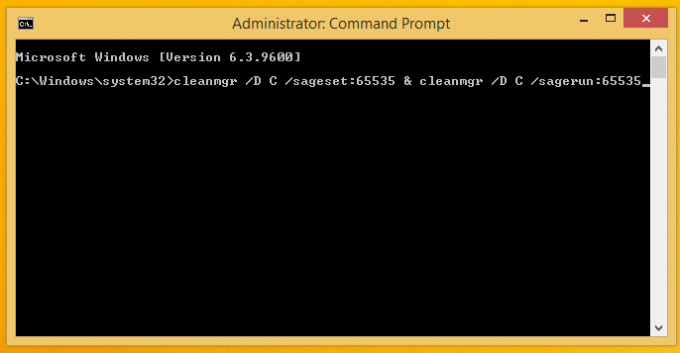 L'applicazione Pulitura disco verrà aperta istantaneamente poiché non calcola la quantità di spazio su disco che libererai. Noterai che la quantità totale di spazio che guadagni non viene nemmeno visualizzata. In questa finestra, è necessario selezionare gli elementi che si desidera pulire con Pulizia disco dopo aver fatto clic sul pulsante OK.
L'applicazione Pulitura disco verrà aperta istantaneamente poiché non calcola la quantità di spazio su disco che libererai. Noterai che la quantità totale di spazio che guadagni non viene nemmeno visualizzata. In questa finestra, è necessario selezionare gli elementi che si desidera pulire con Pulizia disco dopo aver fatto clic sul pulsante OK.
Nota il /sageset interruttore. il saggioset:consente di configurare in anticipo il tipo di pulizia da eseguire in modo che quando si utilizza lo stesso numero ma si esegue Pulizia disco con /sagecorrere interruttore, pulirà direttamente gli elementi selezionati. Il numero può essere qualsiasi cosa da 1 a 65535. Si noti inoltre l'argomento /D. Ti consente di specificare un'unità da pulire. Nell'esempio sopra, io uso /RE DO argomento per eseguire la pulizia del mio disco C. Nell'esempio sopra, ho combinato entrambi i comandi al prompt dei comandi in una riga usando il carattere '&'. Li eseguirà uno dopo l'altro.
Suggerimento bonus: puoi anche aggiungere l'elemento Pulizia disco estesa al menu di scelta rapida delle unità nella cartella Questo PC/Computer.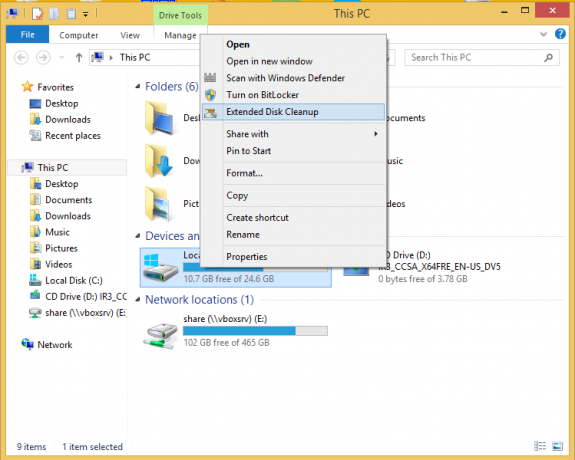
Basta unire le seguenti modifiche al Registro di sistema:
Editor del registro di Windows versione 5.00 [HKEY_CLASSES_ROOT\Drive\shell\runas] @="Pulizia disco estesa" "HasLUAShield"="" "MultiSelectModel"="Singolo" "Icona"=esadecimale (2):25,00,77,00,69,00,6e, 00,64,00,69,00,72,00,25,00,5c, 00,73,00,79 ,\ 00,73.00,74,00,65,00,6d, 00,33.00,32,00,5c, 00,63.00,6c, 00,65,00,61,00,6e, 00,\ 6d, 00,67,00,72,00,2e, 00,65,00,78,00,65,00 ,2c, 00,30,00,00,00 [HKEY_CLASSES_ROOT\Drive\shell\runas\Comando] @="cmd.exe /c cleanmgr.exe /sageset: 65535 & cleanmgr.exe /sagerun: 65535"
Aprirà Pulitura disco nella modalità di pulizia dei file di sistema istantaneamente direttamente dal menu di scelta rapida ed eseguirà la pulizia con le opzioni selezionate.
Fare clic qui per scaricare la modifica del registro pronta per l'uso
Questo è tutto.


